为了跟随大潮流,和我一起工作的负责打印部的同事也将系统升级到了windows8.1,以前没升级的时候,打印机的使用情况良好,一般不会出现大的问题,但是自从换成win8.1的系统后,打印......
2017-06-06 203 Windows 操作系统 windows7 windows教程 windows技巧 windows10 windows8
屏幕截图,可能还有人去网络上下载各种各样的截图工具,但其实win10本身就有很多截图方法,其中之一就是PrtScn按键截图,不过可能有人会发现自己的PrtScn按键按了没有用,这是因为我们还没有对PrtScn按键进行设置,今天小编就和大家分享一下win10系统设置打开PrtScn按键进行屏幕截图的方法。
1、第一步我们需要找到右下角的“开始”点击找到“设置”并打开
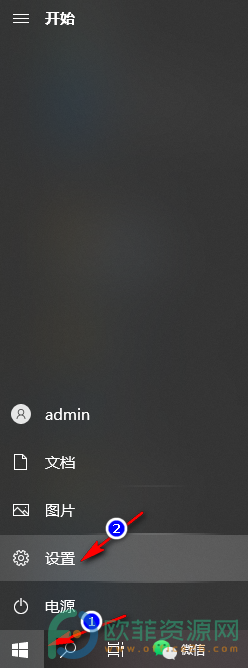
2、第二步,我们进入设置页面后,往下拉找到“轻松使用”然后点击打开
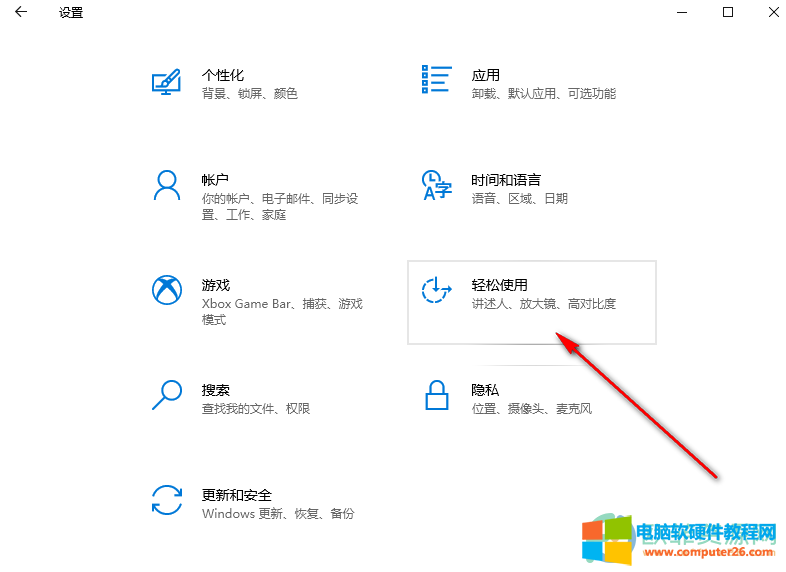
3、在轻松使用页面往下拉先找到“键盘”选项,点击进入,然后在右侧往下拉就可以找到屏幕截图快捷方式,点击下方按钮即可
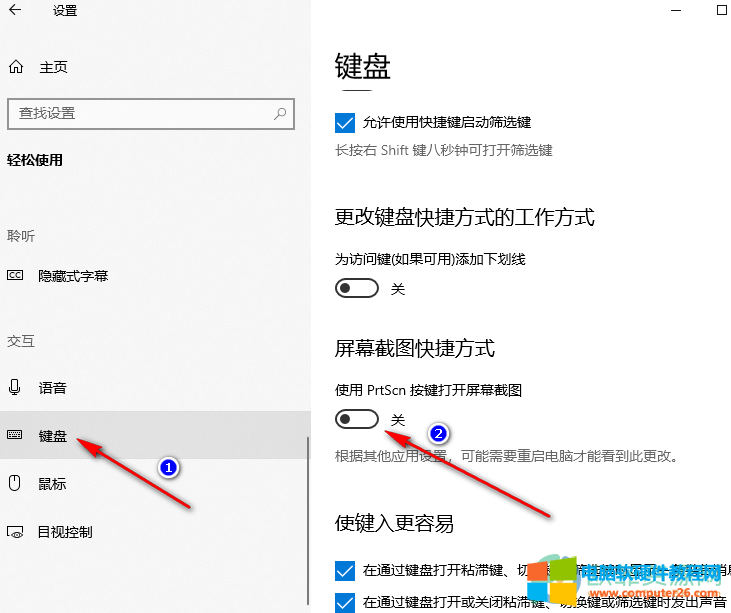
4、当屏幕截图下方按钮显示为蓝色时,就说明我们已经成功设置完成,将电脑重启后PrtScn按键就能使用了

相关文章

很多用户升级更新或安装win11系统,也或者购买了预装win11系统的电脑,但是在使用的时候,发现win11系统连蓝牙耳机声音闷、声音小、不清晰,声音听起来感觉非常不舒服,小编觉得这......
2022-08-12 476 win11连蓝牙耳机
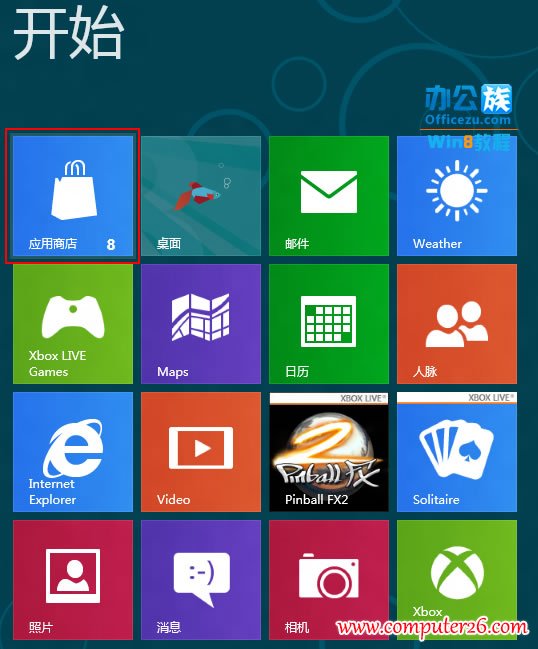
Windows8才出来不久,腾讯QQ就早已进入了Win8的应用商城,不得不佩服腾讯的速度之快。笔者在安装了Win8系统后第一个进入了应用商城体验了一下QQ for Win8,整体效果还不错,下面就一起......
2017-12-12 201 Win8 Win8怎么关机 Windows8关机操作

问:Win10怎么进入安全模式?为什么Win10电脑开机的时候,不能像Win7、Win8电脑一样,按F8进入安全模式? Win10电脑开机时,要怎样才能进入安全模式? 答:Win10与Win7、Win8系统有很大的差......
2024-01-19 205 Win10开机时进入安全模式
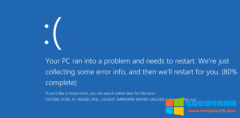
问题原因: 第三方软件缺陷 SYSTEM_SCAN_AT_RAISED_IRQL_CAUGHT_IMPROPER_DRIVER_UNLOAD bug 检查 的值为 0x000000D4。这表示驱动程序在卸载之前未取消挂起的操作。 解决方案: 卸载第三方杀毒软件和电......
2023-12-04 202 Win11